Eu sou yosi, o zelador do Chillout com Beats.
É um incômodo fazer cada automação, mesmo que o movimento seja o mesmo ao colocar sintetizadores em camadas.
A automação pode ser atribuída a vários parâmetros.
E nesse momento, o alcance da mudança pode ser ajustado, para que possa ser usado bastante.
Por favor, dê uma olhada neste vídeo GIF.
Uma automação controla os parâmetros de dois sintetizadores.
(A ressonância é invertida e movida)
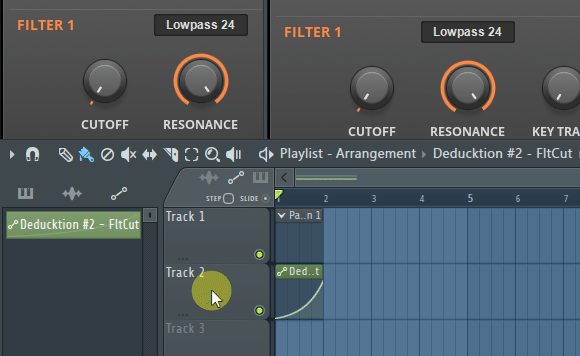
Então vou explicar como fazê-lo imediatamente.
Atribuir a vários sintetizadores com uma automação
Primeiro, atribua uma automação a vários sintetizadores.
Carregue o sintetizador apropriado.
Grátis aquiDeduçãoÉ usado.
Primeiro, crie um clipe de automação.
Clique em "Procurar parâmetros" em ▼ no canto superior esquerdo.

Os parâmetros serão exibidos no navegador, então clique com o botão direito do mouse no parâmetro para o qual você deseja criar um clipe de automação.
Clique em "Criar clipe de automação".
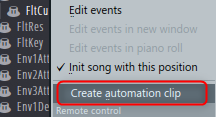
Neste momento, se você mover o parâmetro na GUI, ele será selecionado automaticamente.
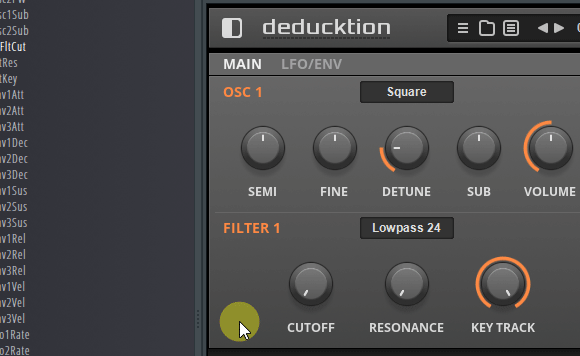
O próximo é o segundoDeduçãoEstá lido.
Clique em "Procurar parâmetros" em ▼ no canto superior esquerdo, como antes.

Os parâmetros serão exibidos no navegador, então clique com o botão direito do mouse no parâmetro para o qual você deseja criar um clipe de automação.
Aqui, mude do anterior e clique em "Link to controller".
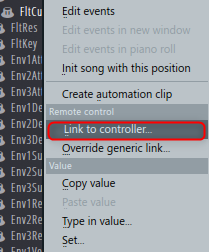
Aqui, o nome do parâmetro definido no primeiro sintetizador do "controlador interno" é exibido, então selecione-o.
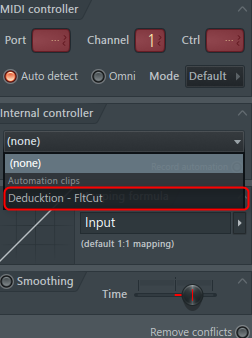
Clique em "Aceitar" para concluir a configuração.
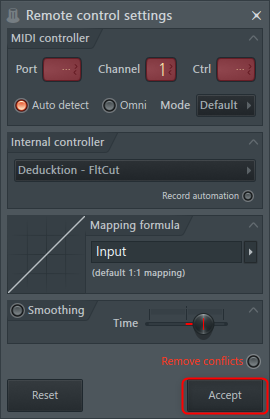
Ajuste a automação
Por exemplo, você pode ter definido a mesma automação em dois sintetizadores, mas um quer um pouco menos de mudança.
O outro caso comum é fazer com que o Filter Cutoff e a Resonance funcionem exatamente da maneira oposta.
Eu vou explicar
Altere o intervalo de mudança na automação
Aqui vamos reduzir pela metade a mudança na automação.
Parece o seguinte.
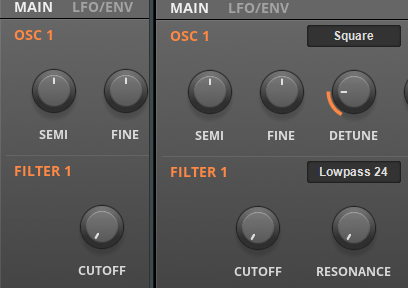
Clique em "Parâmetros de navegação" no ▼ no canto superior esquerdo, como você fez ao configurar.

Os parâmetros serão exibidos no navegador, então clique com o botão direito do mouse no parâmetro para o qual você deseja criar um clipe de automação.
Clique em "Link to controller" como você fez quando definiu os dois.
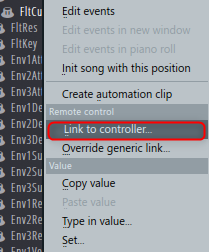
Clique em ▼ de "Fórmula de mapeamento".
Clique em Primeira metade.
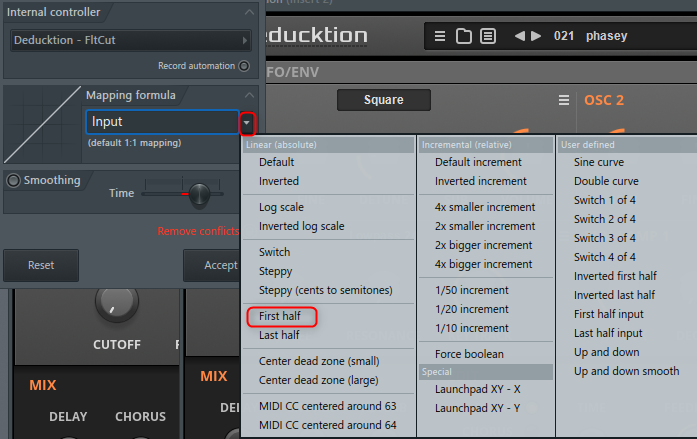
Isso reduzirá pela metade o intervalo de mudança de um lado.
Selecione "Invertido" para inverter.
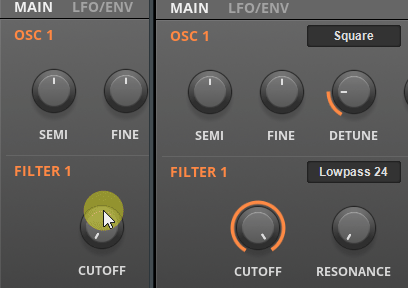
ま と め
Sabendo disso, você economizará muito tempo.
Há também uma maneira de fazer isso com o Patcher, então escreverei em outro momento.
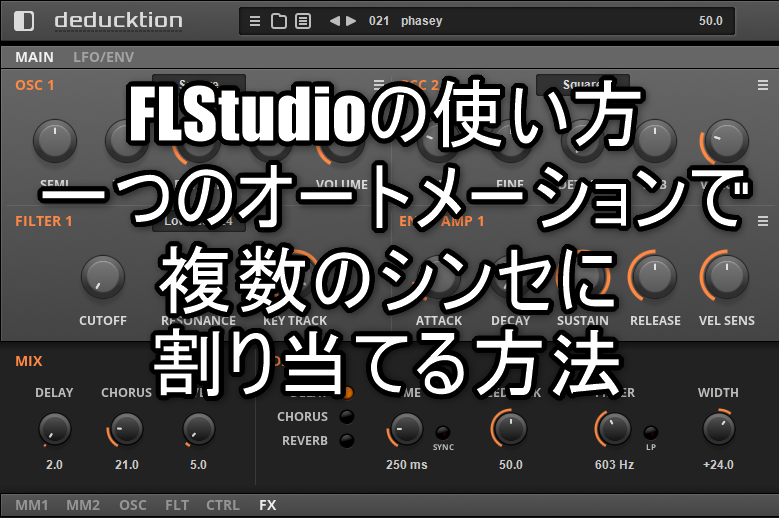
![[61% OFF] O plug-in Audio Damage Kombinat Tri está com 61% OFF (até 5/1) 23 2020 04 16 22h35 43](https://chilloutwithbeats.com/wp-content/uploads/2020/04/2020-04-16_22h35_43.png)

コメント
Sempre me é permitido fazer referência.
Eu acho que é muito fácil de entender se você fizer um vídeo em vez de um GIF.
Já é o blog mais fácil de entender, mas apenas para referência.
hyron
Obrigado pelo seu conselho.
Certamente, também percebi que os vídeos são melhores que os GIFs do meio, e tento dar a eles o máximo possível.
(No começo, pensei que o GIF fosse mais fácil, mas é difícil de usar porque não pode ser pausado ou rebobinado.)
Obrigado, estou muito feliz.
Continuaremos a atualizá-lo!